Sisällysluettelo
Kuinka usein huomaat tuijottavasi kirjautumisnäyttöä etkä tiedä, mikä salasana on? Alkaa olla vaikeaa muistaa niitä kaikkia. Sen sijaan, että raapustaisit ne paperille tai käyttäisit samaa salasanaa kaikkialla, esittelen sinulle ohjelmistoluokan, joka auttaa: salasanahallinta.
LastPass ja Keeper ovat kaksi suosittua vaihtoehtoa. Kumman valitsisit? Lue tämä vertaileva katsaus ja ota selvää.

LastPass on suosittu salasanahallintaohjelma, jolla on toimiva ilmaispaketti, ja maksulliset tilaukset lisäävät ominaisuuksia, ensisijaista teknistä tukea ja lisää tallennustilaa. Se on ensisijaisesti verkkopohjainen palvelu, ja sovelluksia tarjotaan Macille, iOS:lle ja Androidille. Lue LastPassin koko arvostelu.
Keeper Password Manager suojaa salasanojasi ja yksityisiä tietojasi tietomurtojen estämiseksi ja työntekijöiden tuottavuuden parantamiseksi. Edullinen paketti kattaa perusominaisuudet hintaan 29,99 dollaria/vuosi, ja voit lisätä lisäpalveluita tarpeen mukaan. Maksimipakettipaketti maksaa 59,97 dollaria/vuosi. Lue koko Keeper-arvostelumme.
LastPass vs. Keeper: yksityiskohtainen vertailu
1. Tuetut alustat
Tarvitset salasanahallintaohjelman, joka toimii kaikilla käyttämilläsi alustoilla, ja molemmat sovellukset sopivat useimmille käyttäjille:
- Työpöydällä: Tie. Molemmat toimivat Windowsissa, Macissa, Linuxissa ja Chrome OS:ssä.
- Mobiililaitteissa: Keeper. Molemmat toimivat iOS:llä, Androidilla ja Windows Phonella, ja Keeper tukee myös Kindleä ja Blackberryä.
- Selaintuki: LastPass. Molemmat toimivat Chromessa, Firefoxissa, Safarissa sekä Microsoft Internet Explorerissa ja Edgessä, ja LastPass tukee myös Maxthonia ja Operaa.
Voittaja: Tie. Molemmat palvelut toimivat useimmilla suosituilla alustoilla. LastPass tukee kahta ylimääräistä selainta ja Keeper kahta ylimääräistä mobiilialustaa.
2. Salasanojen täyttäminen
Molemmissa sovelluksissa voit lisätä salasanoja useilla eri tavoilla: kirjoittamalla ne manuaalisesti, seuraamalla kirjautumistasi ja oppimalla salasanasi yksi kerrallaan tai tuomalla ne verkkoselaimesta tai muusta salasanahallinnasta.
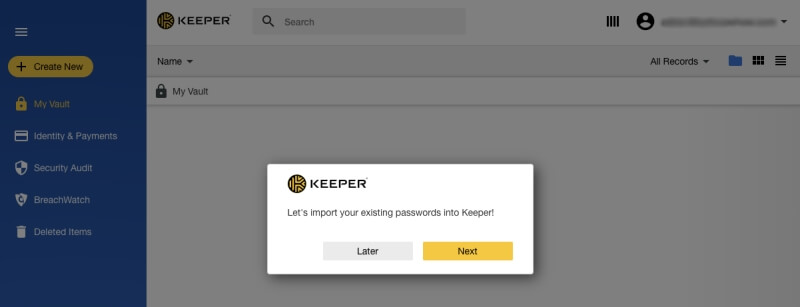
Kun sinulla on joitakin salasanoja holvissa, ne täyttävät automaattisesti käyttäjätunnuksesi ja salasanasi, kun pääset kirjautumissivulle.
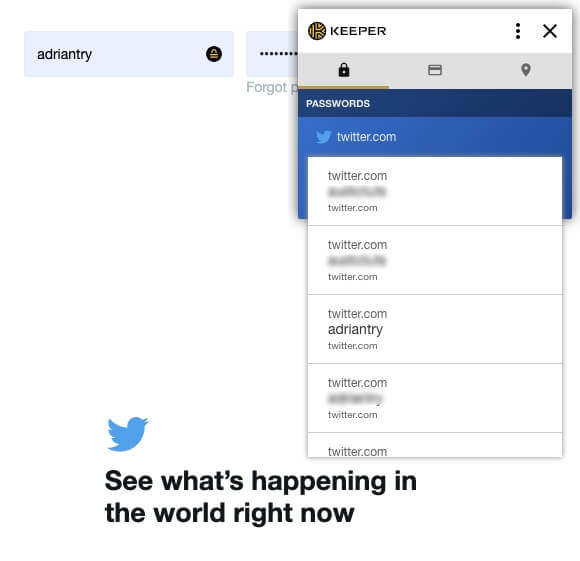
LastPassin etuna on se, että sen avulla voit mukauttaa kirjautumisesi sivustokohtaisesti. En esimerkiksi halua, että pankkiin kirjautuminen on liian helppoa, vaan haluan, että minun on kirjoitettava salasana ennen kirjautumista.

Voittaja: LastPass. Sen avulla voit mukauttaa jokaisen kirjautumisen erikseen ja voit vaatia, että pääsalasana on kirjoitettava ennen sivustolle kirjautumista.
3. Uusien salasanojen luominen
Salasanojiesi tulisi olla vahvoja, kohtuullisen pitkiä eikä sanakirjasanoja, jotta niitä on vaikea murtaa. Niiden tulisi olla yksilöllisiä, jotta jos yhden sivuston salasanasi vaarantuu, muut sivustosi eivät ole haavoittuvia. Molemmat sovellukset tekevät tästä helppoa.
LastPass voi luoda vahvoja, ainutlaatuisia salasanoja aina, kun luot uuden kirjautumistunnuksen. Voit mukauttaa kunkin salasanan pituutta ja sen sisältämien merkkien tyyppiä, ja voit määrittää, että salasana on helppo sanoa tai helppo lukea, jotta salasana on helpompi muistaa tai kirjoittaa tarvittaessa.
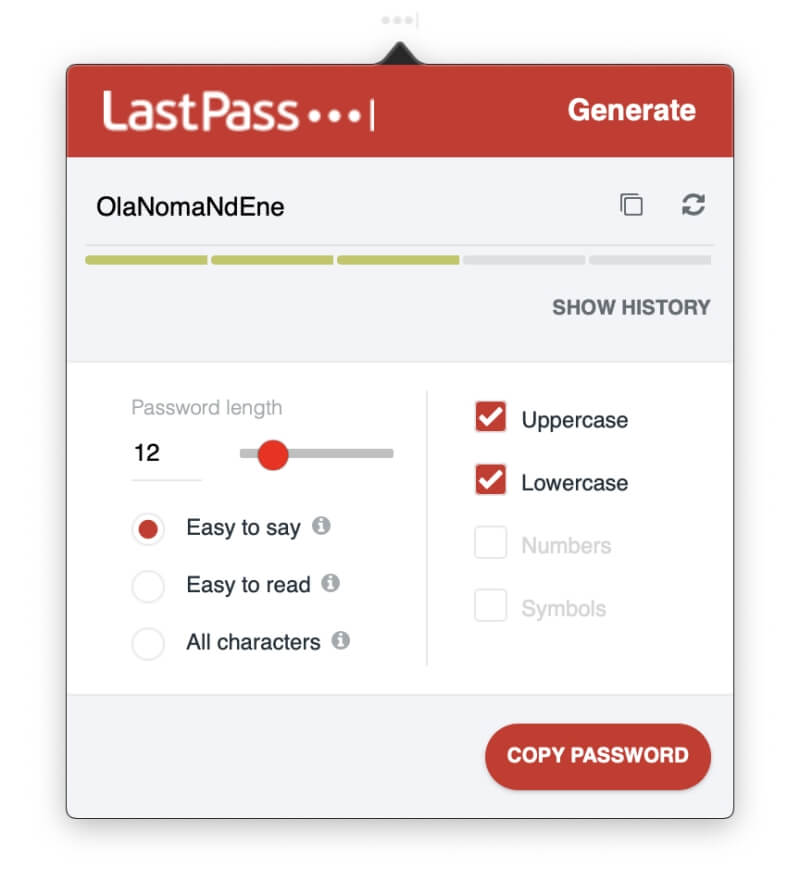
Keeper luo salasanat myös automaattisesti, ja se tarjoaa samanlaisia mukautusvaihtoehtoja.
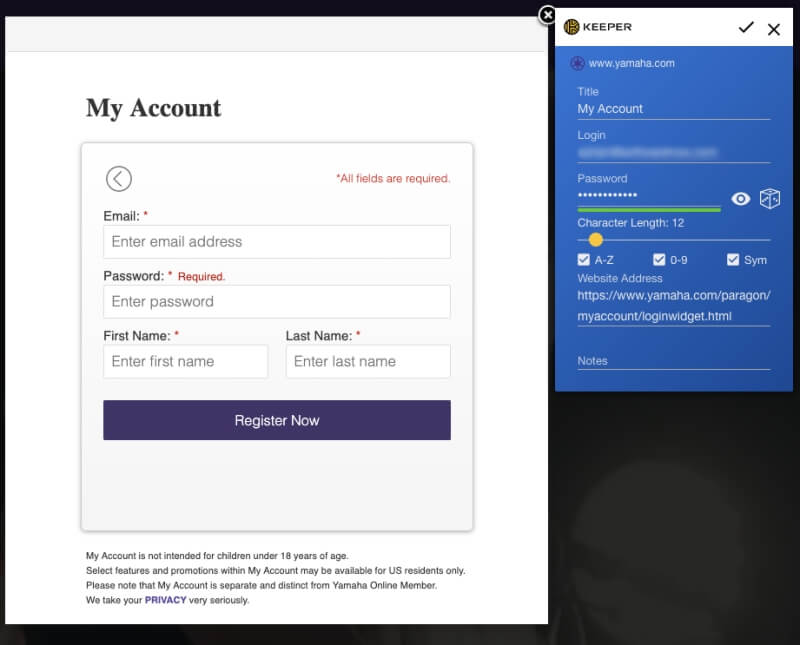
Voittaja: Molemmat palvelut luovat vahvan, yksilöllisen ja määritettävissä olevan salasanan aina, kun tarvitset sellaisen.
4. Turvallisuus
Salasanojesi tallentaminen pilvipalveluun saattaa huolestuttaa sinua. Eikö se ole kuin laittaisi kaikki munasi yhteen koriin? Jos tilisi hakkeroitaisiin, he pääsisivät käsiksi kaikkiin muihin tileihisi. Onneksi molemmat palvelut varmistavat, että jos joku saa selville käyttäjätunnuksesi ja salasanasi, hän ei silti pysty kirjautumaan tilillesi.
Kirjaudut LastPassiin pääsalasanalla, ja sinun kannattaa valita vahva salasana. Lisäturvana sovellus käyttää kaksitekijätodennusta (2FA). Kun yrität kirjautua sisään tuntemattomalla laitteella, saat sähköpostitse yksilöllisen koodin, jonka avulla voit varmistaa, että kirjaudut sisään todella itse. Premium-tilaajat saavat lisää 2FA-vaihtoehtoja.
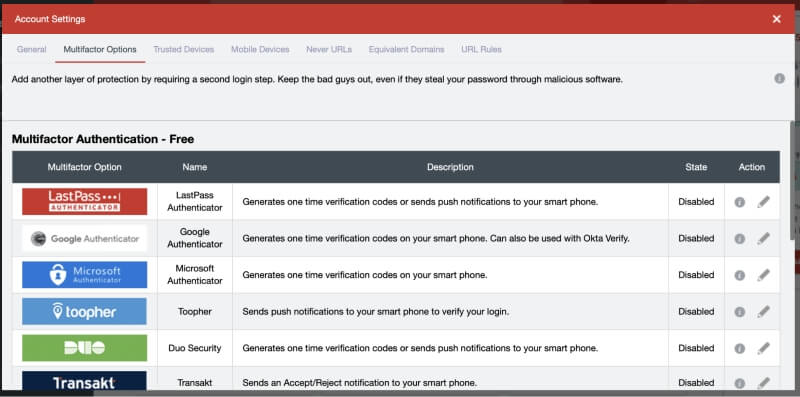
Keeper käyttää myös pääsalasanaa ja kaksitekijätodennusta suojaamaan holvisi. Voit myös määrittää turvakysymyksen, jota voidaan käyttää pääsalasanan nollaamiseen, jos unohdat sen. Mutta ole varovainen. Jos valitset kysymyksen ja vastauksen, joka on helppo arvata tai löytää, teet salasanaholvisi helpommin murrettavaksi.
Jos tämä huolestuttaa sinua, voit ottaa käyttöön sovelluksen itsetuho-toiminnon. Kaikki Keeper-tiedostosi poistetaan viiden kirjautumisyrityksen jälkeen.
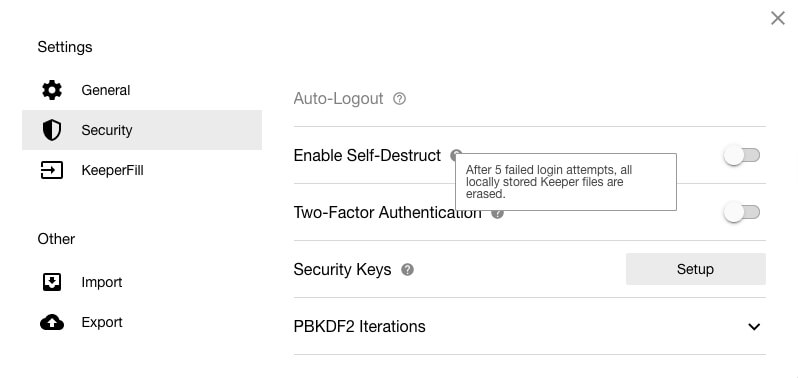
Voittaja: Tie. Molemmat sovellukset voivat vaatia, että sekä pääsalasanaasi että toista tekijää käytetään, kun kirjaudut sisään uudesta selaimesta tai koneesta. Keeperissä voit myös määrittää turvakysymyksen, jonka avulla voit nollata salasanasi, jos unohdat sen. Huomaa, että jos tämä asetetaan huolettomasti, hakkereiden on mahdollisesti helpompi päästä sivustollesi.
5. Salasanan jakaminen
Sen sijaan, että jakaisit salasanoja paperilapulla tai tekstiviestillä, tee se turvallisesti salasanahallintaohjelmalla. Toisen henkilön on käytettävä samaa salasanaa kuin sinä, mutta hänen salasanansa päivittyvät automaattisesti, jos muutat niitä, ja voit jakaa käyttäjätunnuksen ilman, että hän itse tietää salasanaa.
Kaikissa LastPass-paketeissa voit jakaa salasanoja, myös ilmaisessa paketissa. Jakokeskuksesta näet yhdellä silmäyksellä, mitkä salasanat olet jakanut muiden kanssa ja mitkä he ovat jakaneet kanssasi.
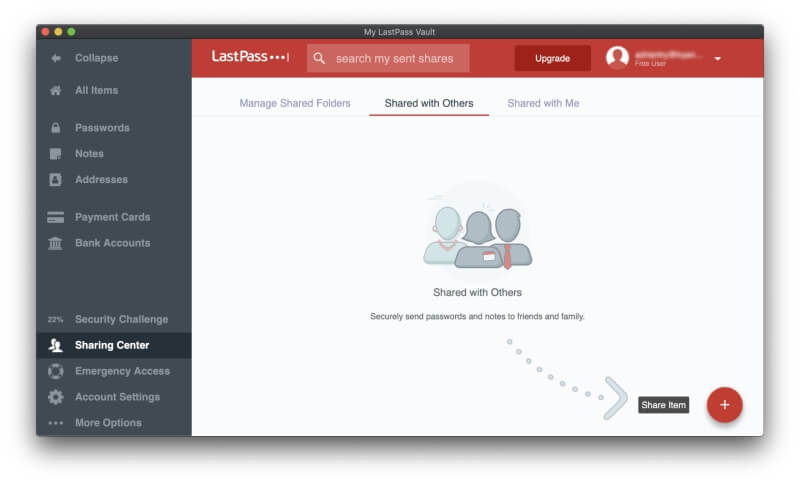
Jos maksat LastPass-palvelusta, voit jakaa kokonaisia kansioita ja hallita, kenellä on pääsy. Sinulla voi olla perhekansio, johon kutsut perheenjäsenet, ja kansioita jokaiselle tiimille, jonka kanssa jaat salasanoja. Jos haluat jakaa salasanan, lisäät sen vain oikeaan kansioon.
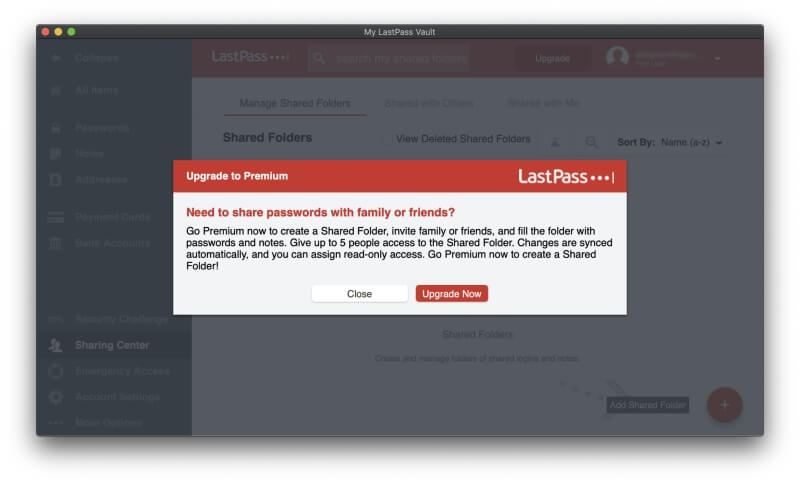
Keeper mahdollistaa myös salasanojen jakamisen joko yksitellen tai kansio kerrallaan. LastPassin tavoin voit päättää, mitä oikeuksia annat kullekin käyttäjälle.
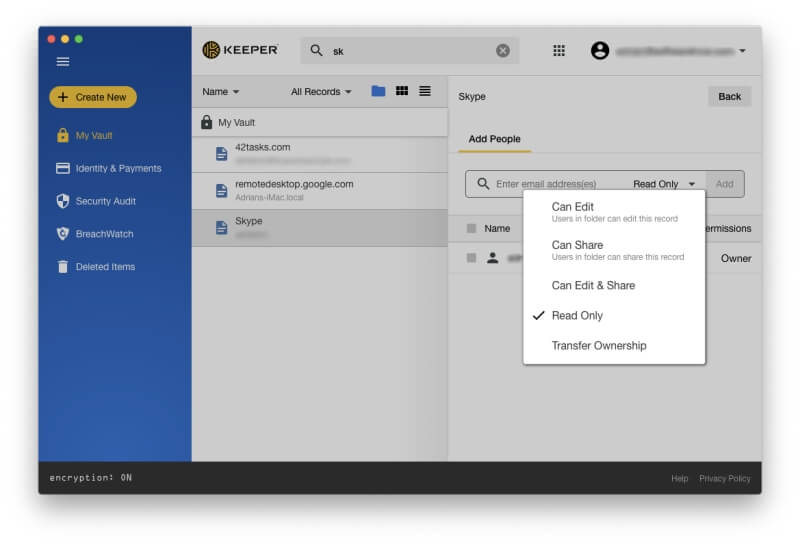
Voittaja: Tie. Molemmilla sovelluksilla voit jakaa salasanoja ja salasanakansioita muiden kanssa.
6. Web-lomakkeen täyttäminen
Salasanojen täyttämisen lisäksi LastPass voi täyttää automaattisesti verkkolomakkeita, myös maksuja. Sen Osoitteet-osiossa tallennetaan henkilökohtaiset tietosi, jotka täytetään automaattisesti ostoksia tehdessäsi ja uusia tilejä luodessasi - myös ilmaispakettia käytettäessä.
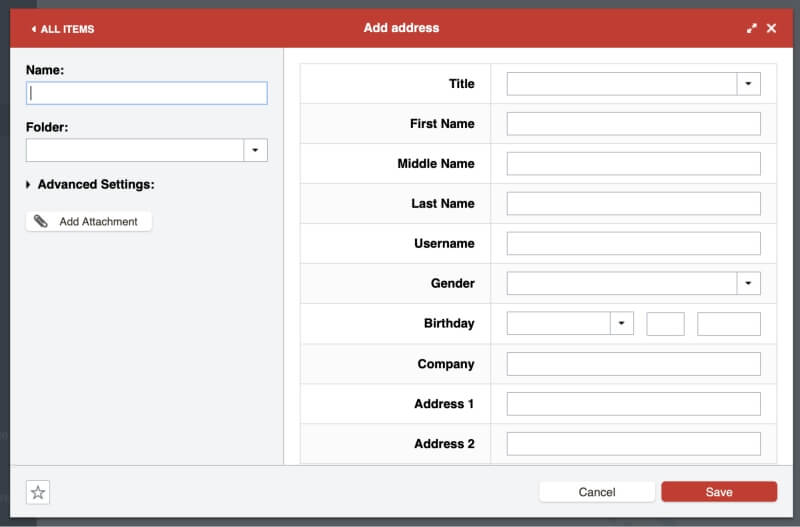
Sama pätee maksukortit- ja pankkitilit-osioihin.
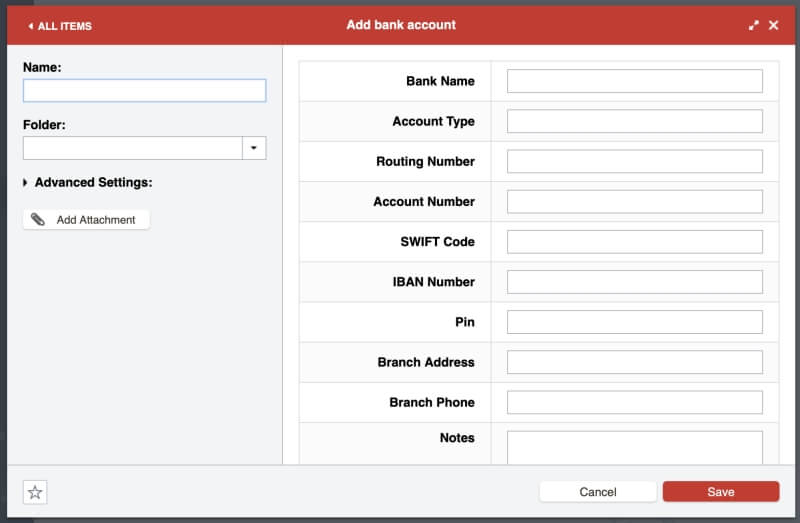
Kun sinun on täytettävä lomake, LastPass tekee sen puolestasi.
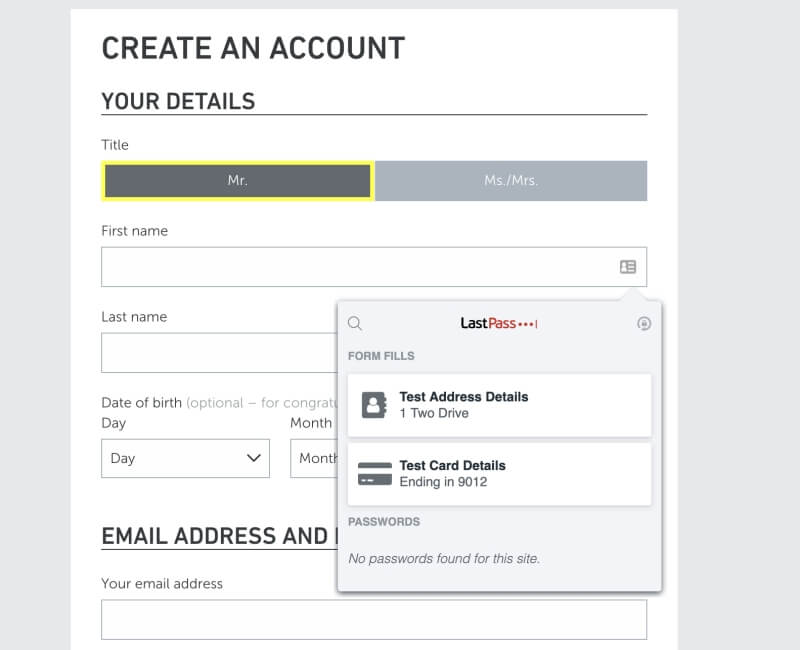
Keeper voi myös täyttää lomakkeita. LastPassin Identity & Payments-osiossa voit tallentaa henkilökohtaisia tietojasi, jotka täytetään automaattisesti ostoksia tehdessäsi ja uusia tilejä luodessasi, ja voit määrittää eri identiteetit töihin ja kotiin.
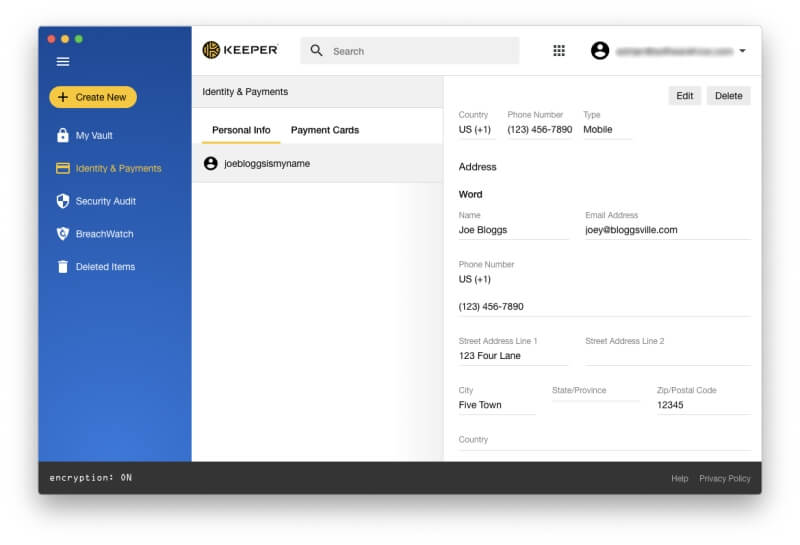
Kun olet valmis täyttämään lomakkeen, sinun on napsautettava kenttää hiiren kakkospainikkeella, jotta pääset valikkoon, jossa Keeper voi täyttää sen puolestasi. Tämä ei ole yhtä intuitiivista kuin LastPassin käyttämä kuvakkeen käyttö, mutta kun osaat käyttää sitä, se ei ole vaikeaa.
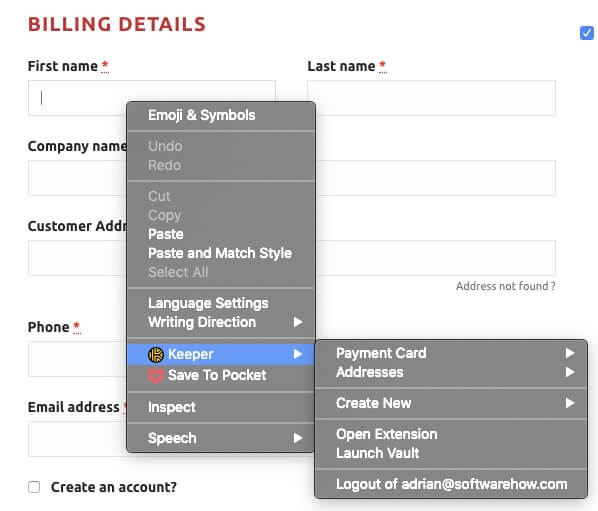
Voittaja: LastPass. Molemmat sovellukset voivat automaattisesti täyttää verkkolomakkeita, mutta Keeper on vähemmän intuitiivinen.
7. Yksityiset asiakirjat ja tiedot
Koska salasanahallintaohjelmat tarjoavat turvallisen paikan pilvessä salasanoillesi, miksi et säilyttäisi sinne myös muita henkilökohtaisia ja arkaluonteisia tietoja? LastPass tarjoaa muistiinpanot-osion, johon voit tallentaa yksityisiä tietojasi. Ajattele sitä digitaalisena, salasanalla suojattuna muistikirjana, johon voit tallentaa arkaluonteisia tietoja, kuten sosiaaliturvatunnuksia, passin numeroita ja yhdistelmiä.kassakaappiin tai hälyttimeen.
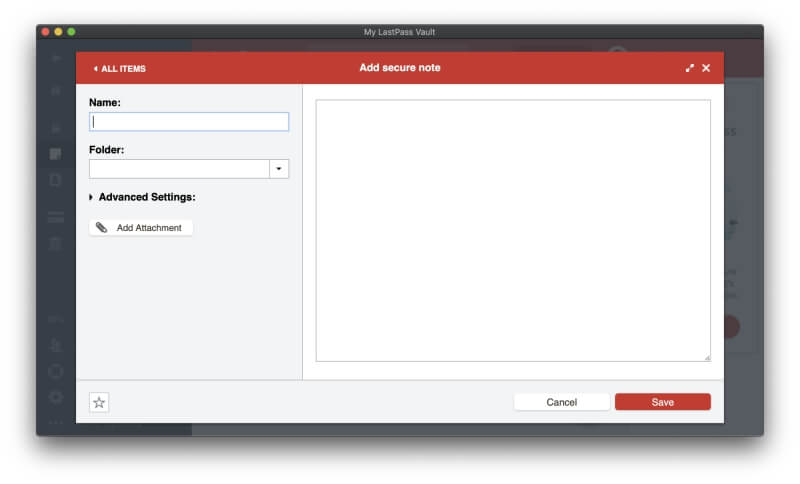
Voit liittää näihin muistiinpanoihin tiedostoja (sekä osoitteita, maksukortteja ja pankkitilejä, mutta ei salasanoja). Ilmaiskäyttäjille on varattu 50 Mt liitetiedostoja varten ja Premium-käyttäjille 1 Gt. Jotta voit ladata liitetiedostoja selaimella, sinun on pitänyt asentaa käyttöjärjestelmääsi LastPass Universal Installer -asennusohjelma, joka on "binary enabled".
LastPassiin voidaan lisätä myös monenlaisia muita henkilötietotyyppejä, kuten ajokortteja, passeja, sosiaaliturvatunnuksia, tietokanta- ja palvelintunnuksia sekä ohjelmistolisenssejä.
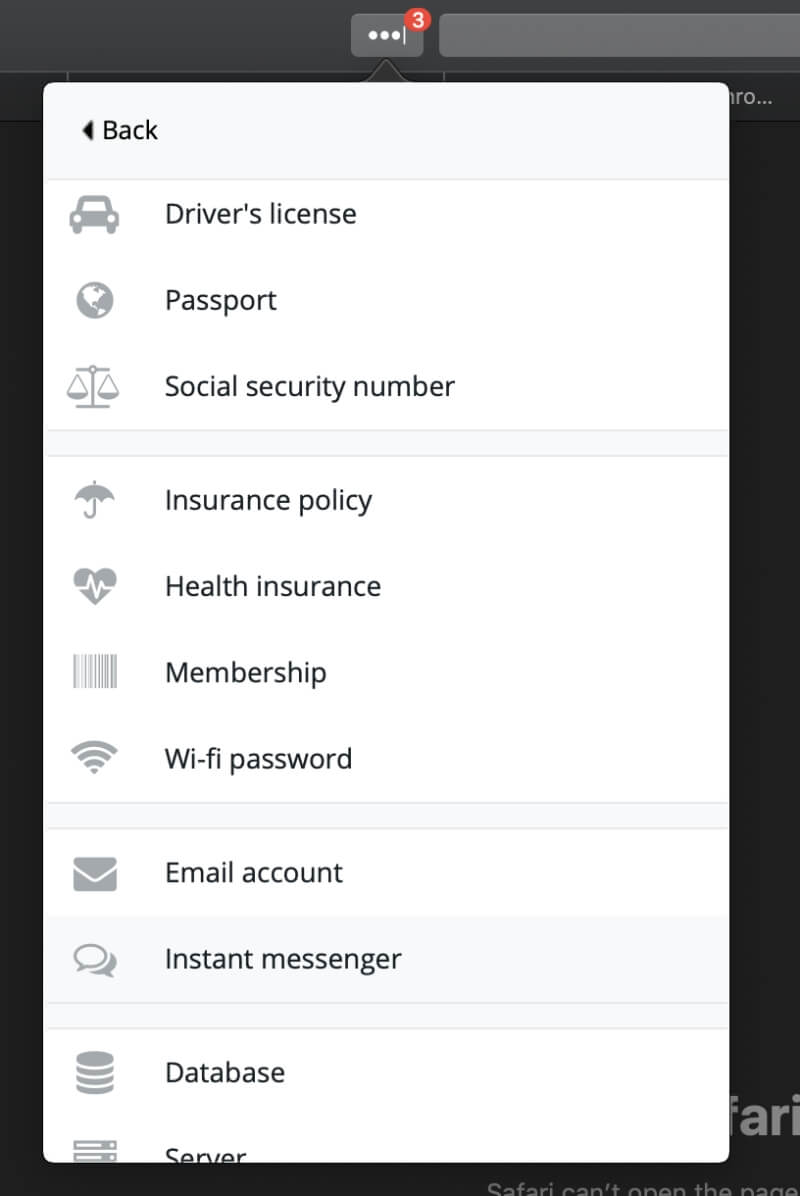
Keeper ei mene yhtä pitkälle, mutta sen avulla voit liittää tiedostoja ja valokuvia kuhunkin kohteeseen. Jos haluat tehdä enemmän, sinun on maksettava lisätilauksista. Secure File Storage (9,99 dollaria/vuosi) tarjoaa 10 Gt tilaa kuvien ja asiakirjojen tallentamiseen, ja KeeperChat (19,99 dollaria/vuosi) on turvallinen tapa jakaa tiedostoja muiden kanssa. Sovellus ei kuitenkaan anna sinun pitää muistiinpanoja tai tallentaa muita strukturoituja tiedostoja.tiedot.
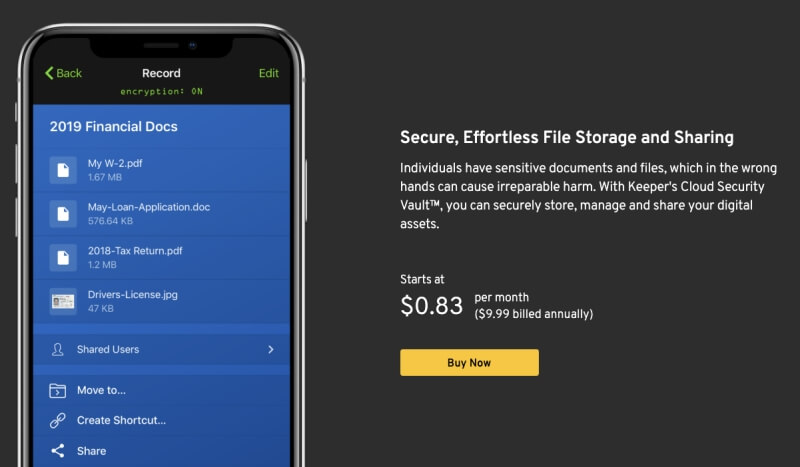
Voittaja: LastPass. Sen avulla voit tallentaa turvallisia muistiinpanoja, monenlaisia tietotyyppejä ja tiedostoja.
8. Turvallisuusauditointi
Ajoittain käyttämääsi verkkopalveluun murtaudutaan ja salasanasi vaarantuu. Silloin on hyvä hetki vaihtaa salasana! Mutta mistä tiedät, milloin näin tapahtuu? On vaikea pitää kirjaa niin monista kirjautumisista, mutta salasanahallintaohjelmat ilmoittavat siitä, ja LastPassin Security Challenge -toiminto on hyvä esimerkki.
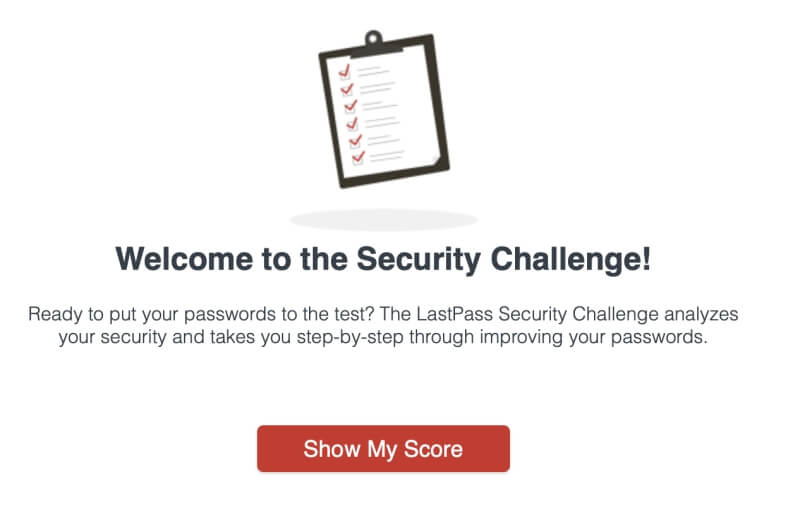
Se käy läpi kaikki salasanasi etsien turvallisuusongelmia, kuten:
- vaarantuneet salasanat,
- heikot salasanat,
- uudelleen käytetyt salasanat ja
- vanhat salasanat.
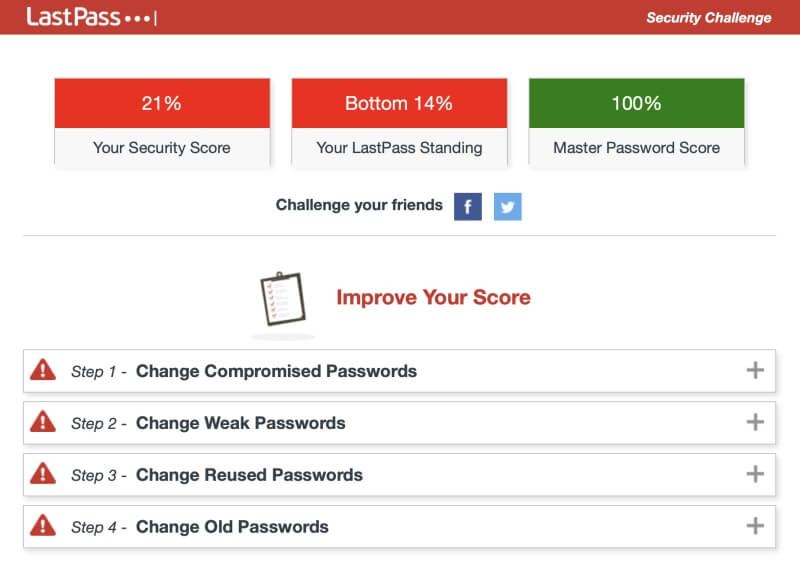
LastPass tarjoaa jopa joidenkin sivustojen salasanojen automaattista vaihtamista puolestasi, mikä on uskomattoman kätevää ja jopa ilmaispaketin käyttäjien käytettävissä.
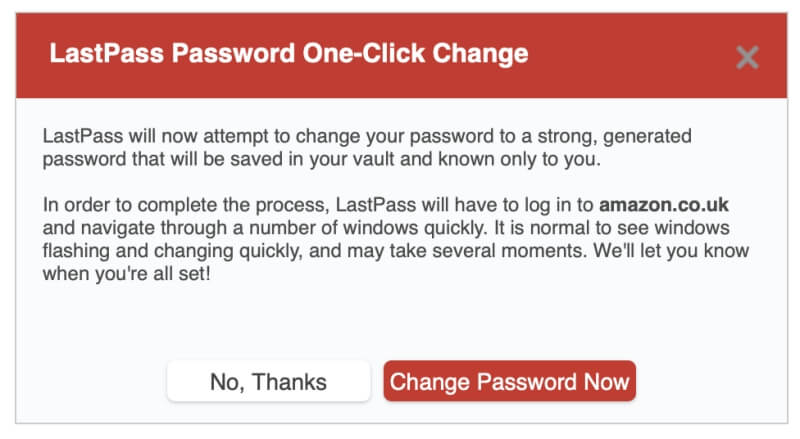
Keeper tarjoaa kaksi ominaisuutta, jotka kattavat saman aihepiirin. Security Audit listaa heikot tai uudelleen käytetyt salasanat ja antaa yleisen turvallisuuspisteytyksen.
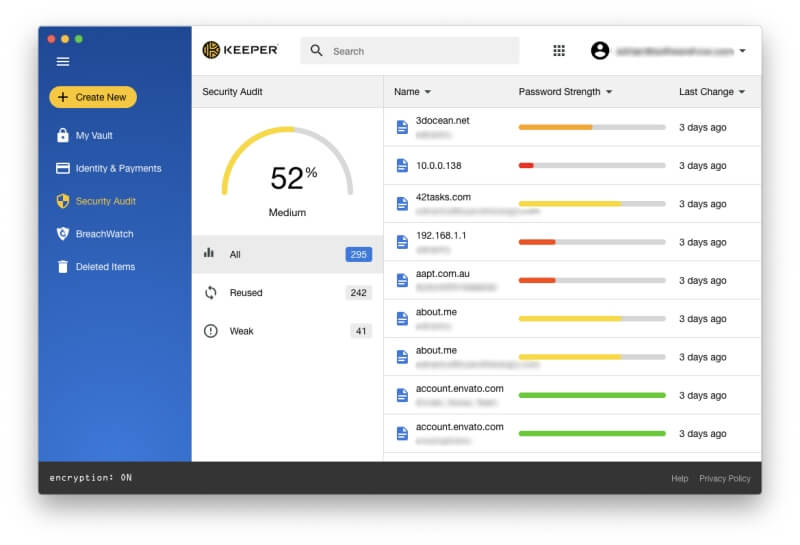
BreachWatch voi skannata pimeästä verkosta yksittäisiä sähköpostiosoitteita nähdäksesi, onko tietomurto tapahtunut. Voit käyttää BreachWatchia käyttäessäsi ilmaispakettia, kokeiluversiota ja kehittäjän verkkosivustoa saadaksesi selville, onko tietomurtoja tapahtunut, joista sinun pitäisi olla huolissasi. Sinun on kuitenkin maksettava palvelusta, jos tietomurto on todella tapahtunut, jotta saat selville, mitkä salasanat sinun on vaihdettava.
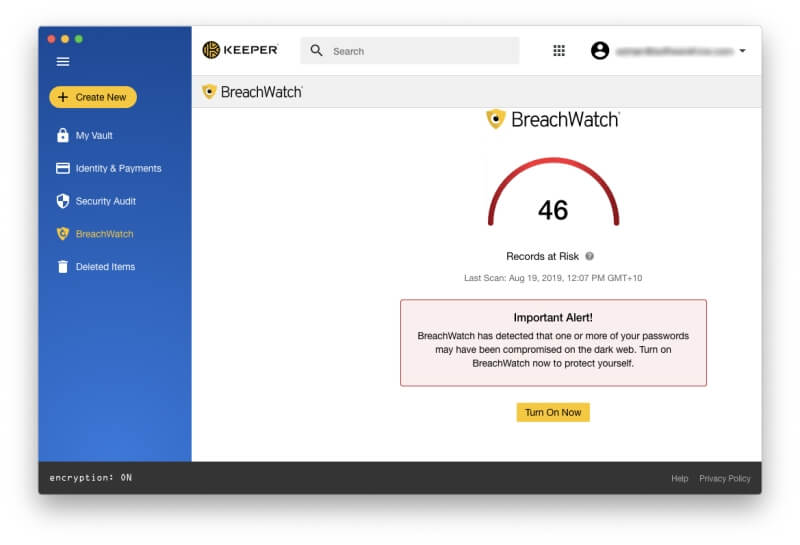
Voittaja: LastPass. Molemmat palvelut varoittavat sinua salasanoihin liittyvistä tietoturvaongelmista - myös silloin, kun käyttämäsi sivuston tietoihin on murtauduttu, vaikka Keeperissä tämä on maksullista. LastPass tarjoaa myös salasanojen automaattista vaihtamista, vaikka kaikkia sivustoja ei tueta.
9. Hinnoittelu ja arvo
LastPassin ja Keeperin hinnoittelurakenne eroaa huomattavasti toisistaan, vaikka niissä on joitakin yhtäläisyyksiä. Molemmat tarjoavat ilmaisen 30 päivän kokeilujakson arviointia varten ja ilmaisen paketin, ja LastPassin ilmainen paketti on kaikkien salasanahallintaohjelmien käyttökelpoisin - se mahdollistaa rajattoman määrän salasanoja synkronoimisen rajattomaan määrään laitteita sekä useimmat tarvitsemasi ominaisuudet.
Tässä ovat niiden maksulliset tilaushinnat:
LastPass:
- Premium: 36 dollaria/vuosi,
- Perheet (6 perheenjäsentä mukaan lukien): 48 dollaria/vuosi,
- Tiimi: 48 dollaria/käyttäjä/vuosi,
- Yritykset: enintään 96 dollaria/käyttäjä/vuosi.
Vartija:
- Keeper Password Manager 29,99 dollaria/vuosi,
- Turvallinen tiedostojen tallennus (10 GB) 9,99 dollaria/vuosi,
- BreachWatch Dark Web Protection $19.99/vuosi,
- KeeperChat 19,99 dollaria/vuosi.
Nämä ovat Personal-paketin hintoja, ja ne voidaan niputtaa yhteen, jolloin ne maksavat yhteensä 59,97 dollaria. 19,99 dollarin säästöllä vuodessa saat chat-sovelluksen käytännössä ilmaiseksi. Saatavilla on myös Family-, Business- ja Enterprise-paketteja.
Voittaja: LastPass. Sillä on alan paras ilmaispaketti. Maksullisten tilausten osalta Keeper on aluksi hieman edullisempi, mutta se muuttuu nopeasti, kun lisäät lisäpalveluja.
Lopullinen tuomio
Nykyään jokainen tarvitsee salasanahallintaohjelman. Salasanoja on liikaa, jotta voisimme pitää ne kaikki päässämme, eikä niiden kirjoittaminen käsin ole hauskaa, varsinkaan kun ne ovat pitkiä ja monimutkaisia. LastPass ja Keeper ovat molemmat erinomaisia sovelluksia, joilla on uskollinen kannattajakunta.
Luulen, että LastPass Sen lisäksi, että se tarjoaa erittäin hyvän ilmaispaketin, se on parempi henkilökohtaisten asiakirjojen ja tietojen tallentamisessa ja intuitiivisempi lomakkeiden täyttämisessä. Se tarjoaa myös täydellisen salasanojen tarkastuksen ilman lisätilausta ja tarjoaa salasanojen automaattista vaihtamista.
Mutta se ei ole paras kaikille. Vartija on vahva kilpailija ja helppo valinta, jos käytät Windows Phonea, Kindleä tai Blackberryä. Sillä on johdonmukainen, helppokäyttöinen käyttöliittymä, jota on ilo käyttää, ja se on yhtä tehokas kuin LastPass, kun se hoitaa perusasiat turvallisesti: täyttää salasanat automaattisesti ja luo uudet salasanat. Sen avulla voit myös nollata pääsalasanasi, jos unohdat sen, vastaamalla turvakysymykseen.
Onko sinulla vaikeuksia päättää LastPassin ja Keeperin välillä? Suosittelen, että hyödynnät niiden 30 päivän ilmaiset kokeilujaksot ja näet itse, kumpi vastaa parhaiten tarpeitasi.

